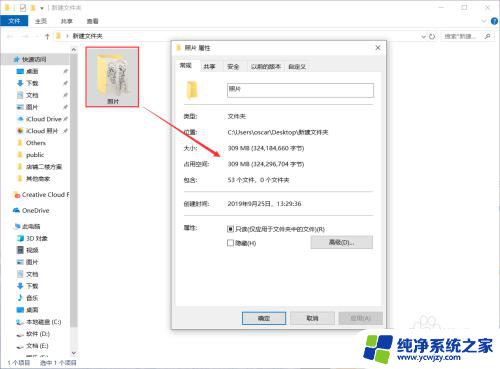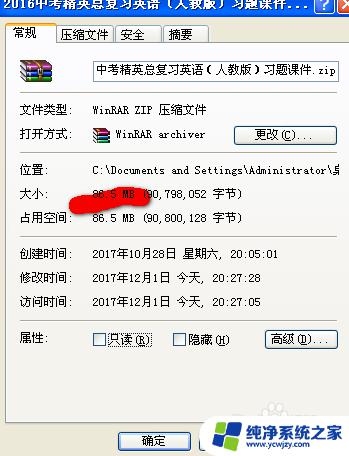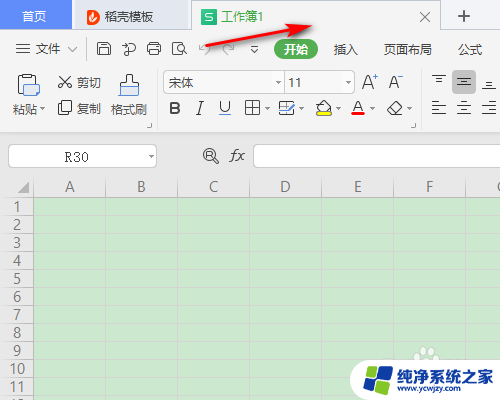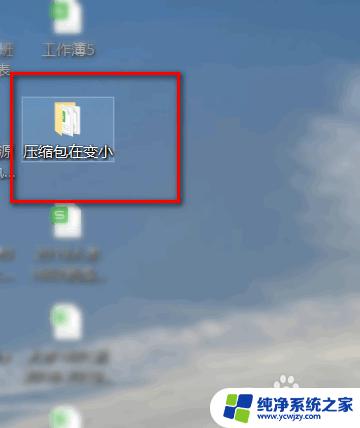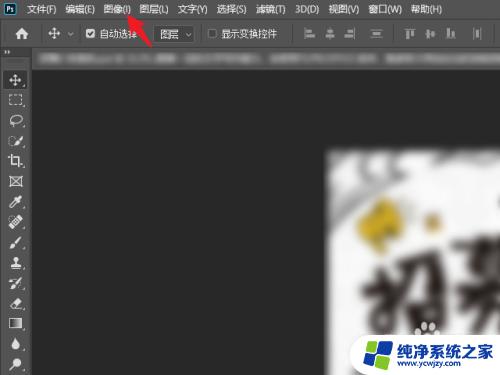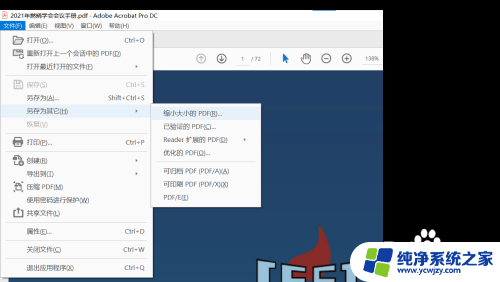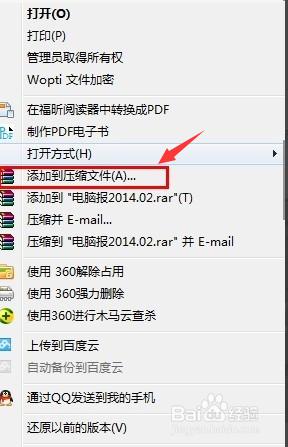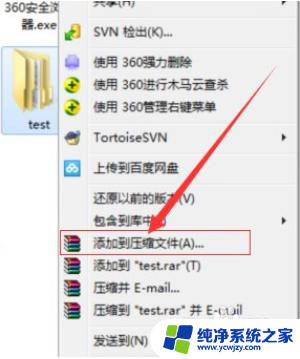怎么压缩文件夹大小 如何通过压缩工具将文件压缩到最小
怎么压缩文件夹大小,在日常使用电脑的过程中,我们经常会遇到需要传输或存储大量文件的情况,然而随着文件数量和大小的增加,占用的磁盘空间也会明显增加。为了解决这一问题,我们可以通过压缩文件夹来减小其大小。压缩文件夹是指将多个文件或文件夹打包成一个单独的文件,以减少所占用的磁盘空间。如何通过压缩工具将文件压缩到最小,成为了我们关注的重点。在本文中我们将重点介绍一些常用的压缩工具和方法,帮助大家有效地压缩文件夹大小,提高存储和传输效率。
具体步骤:
1.首先我准备了大小如图所示的文件夹,用于压缩测试。大小17.9KB,占用空间100KB。这里的大小和占用空间是两个概念,大小是文件真实的大小。但是存储的时候磁盘要求对齐,比如你的磁盘要求16KB对齐,那么如果一个大小文件小于16KB,但还是要占用着16KB的磁盘空间,剩下的空间不可以放其他文件。
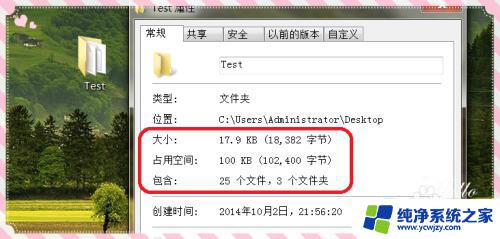
2.采用默认的压缩方法,可以发现文件大小为22.2KB,占用磁空间24KB。可以看出占用磁盘空间明显减小,但文件大小没减小。因为我从磁盘是要求4KB对齐,所以22.2KB的文件要占用磁空间24KB。
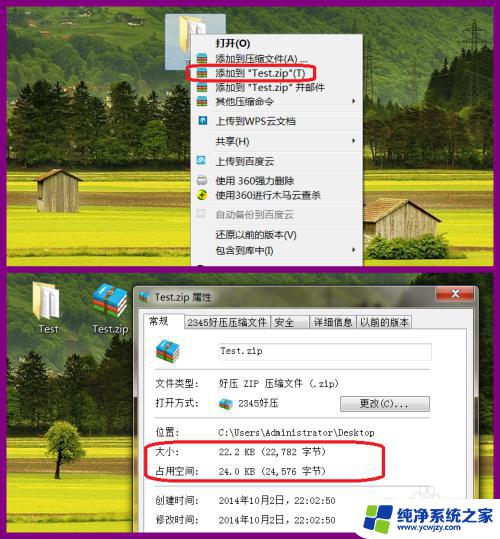
3.用图1方法右键打开图2所示对话框,并设置压缩方式为最后。得到文件信息如图3所示,可见得到文件14.2KB,占用16KB磁盘空间。得到文件明显减小,这是因为更改压缩方式为最好,但是这样压缩时间就会变长。
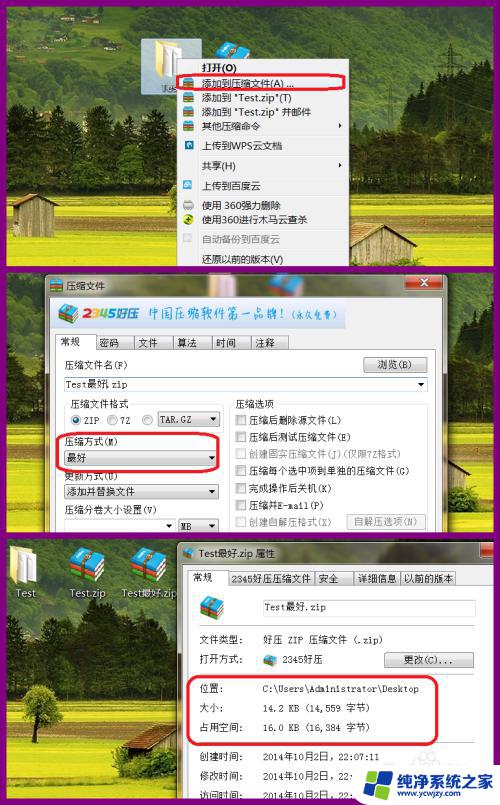
4.把压缩格式设为7z重新压缩文件,可见得到的文件进一步减小。通常使用7z 格式能比使用 zip 格式的压缩文件小 30-70%。
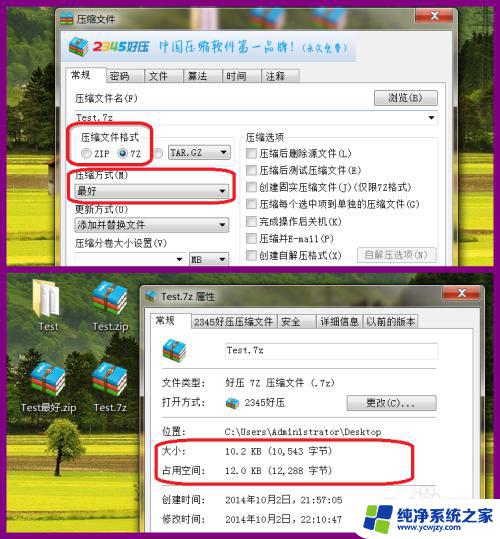
5.如果你还不满足,让我们继续探索,看图,得到的文件体积继续减少。
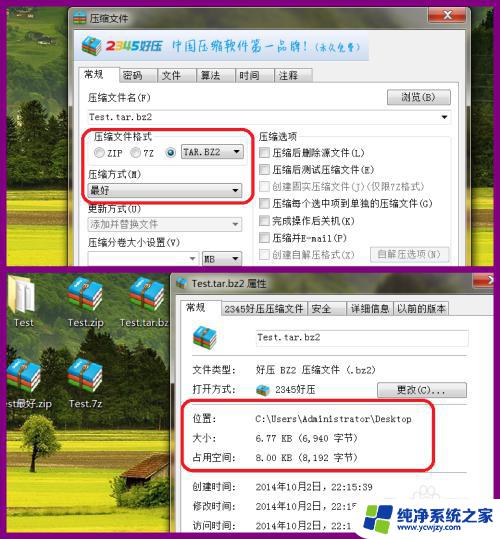
6.这次我们没有得到更小的文件,不过结果也是相当不错的。
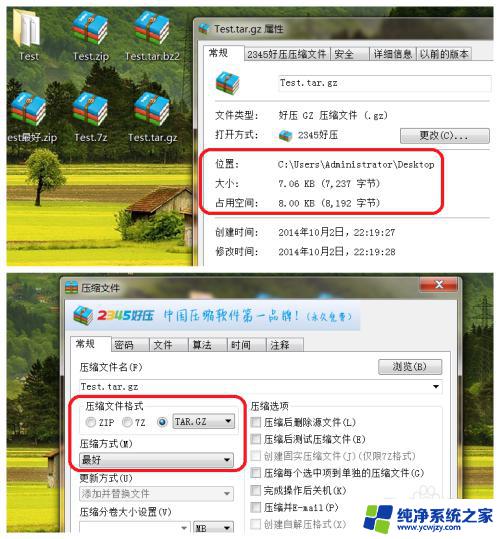
以上就是压缩文件夹大小的全部内容,如果您遇到了同样的问题,可以按照我的方法来解决。